在IPFS上面创建个人主页!
前言:
我不想去购买空间,去备案,然后再上传内容还要受到限制。所以,想尝试一下在IPFS上面创建博客,因为我喜欢博客。
准备:
我们需要提前下载一个博客的源码,去网上找一个自己喜欢的就好了,然后修改内容。
本来想做一个博客,下载准备就做一个个人主页算了。
考虑到没有写过类似的东西,所以全部从网络上面借鉴。
找源码找了好久。
因为IPFS的特殊性,如果要更换网页就给改变CID,使得重新定向,有人说用IPNS解决。
所以,开始就尽量选择简单的源码来修改测试。
目标源码的下载地址:
我们已经下载好了。
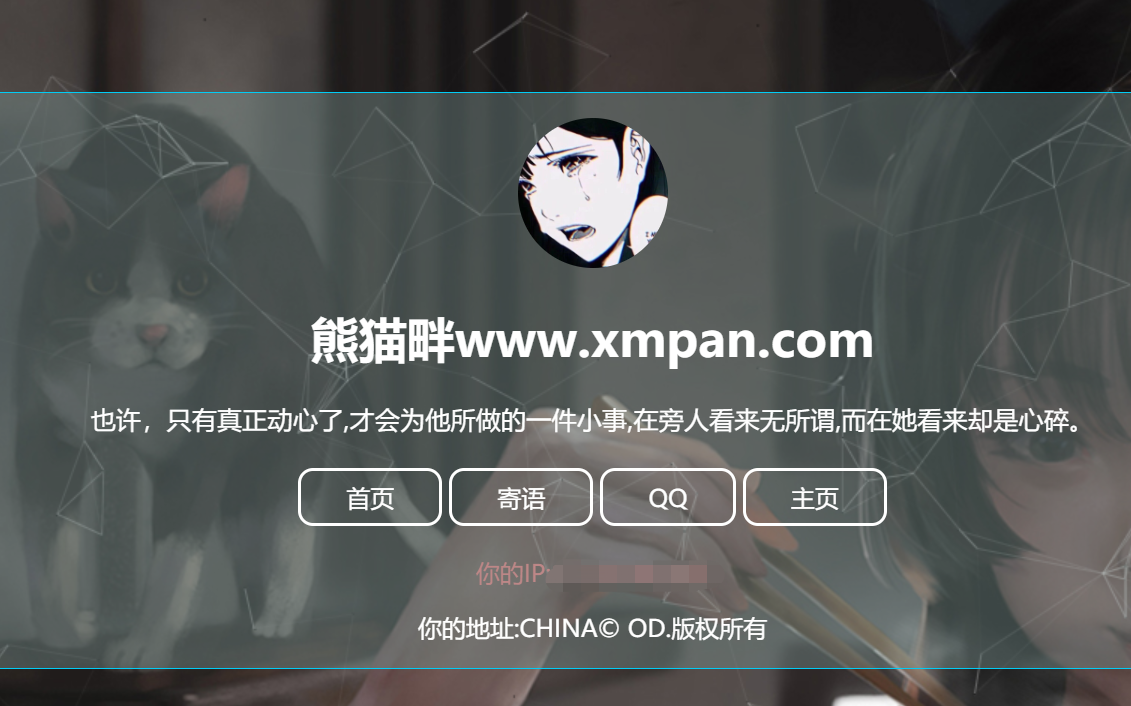
差不多就是这个样子的。
我们解压了文件后,得到如下图所示内容:

双击index.html即可查看源码。
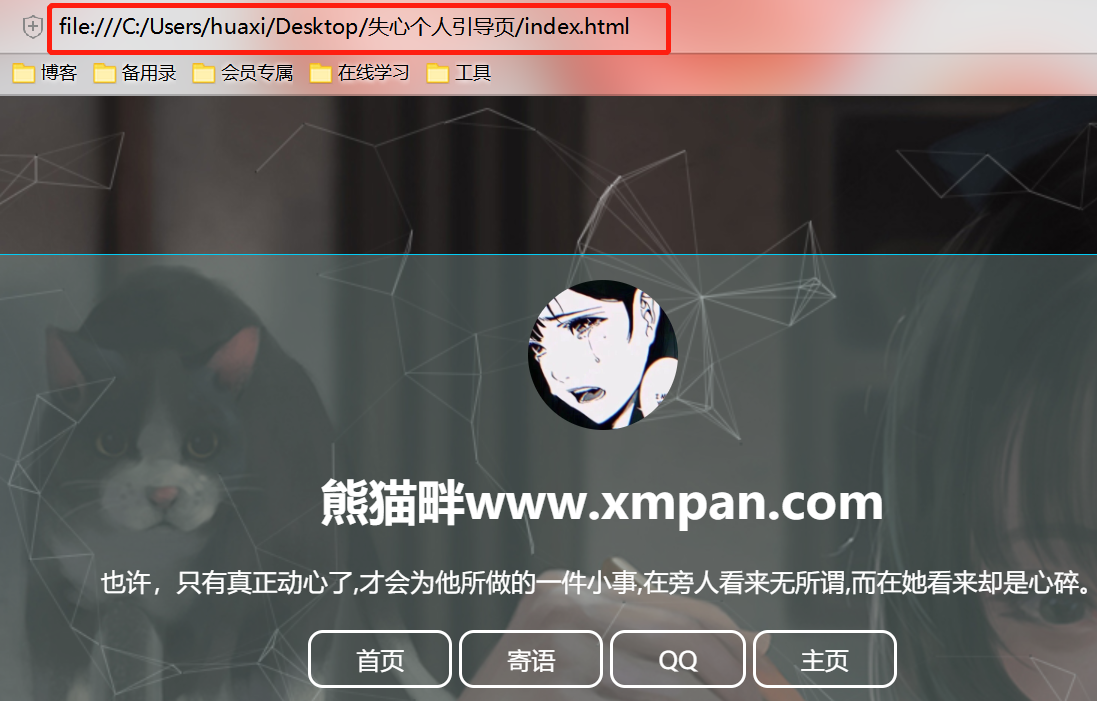
这是在访问你自己的文件,我们如果想修改内容,可以编辑index.html。
最常见的方法就是,右键,用记事本打开:
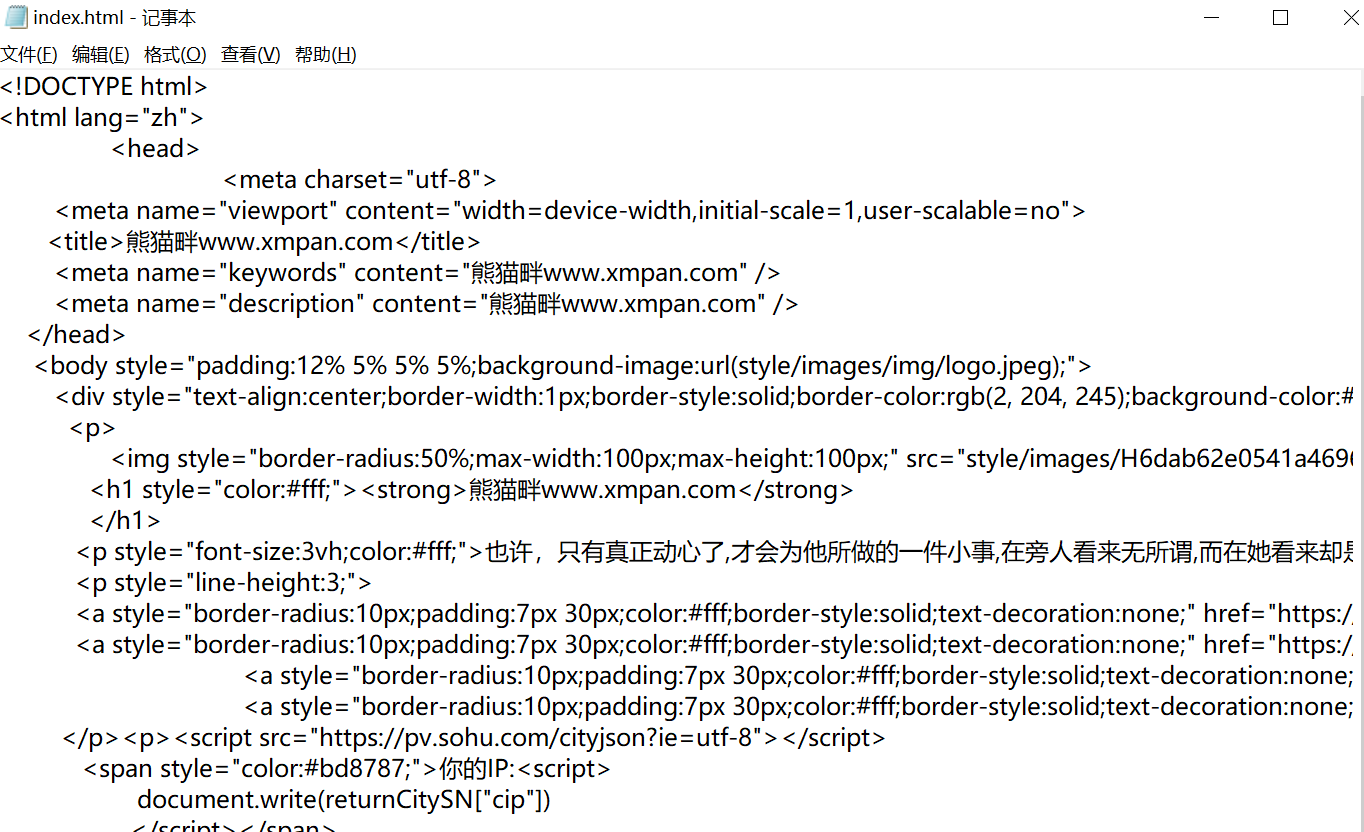
但是容易改错了,所以还是用一些软件打开比较好。
比如用vscode打开后如图所示:
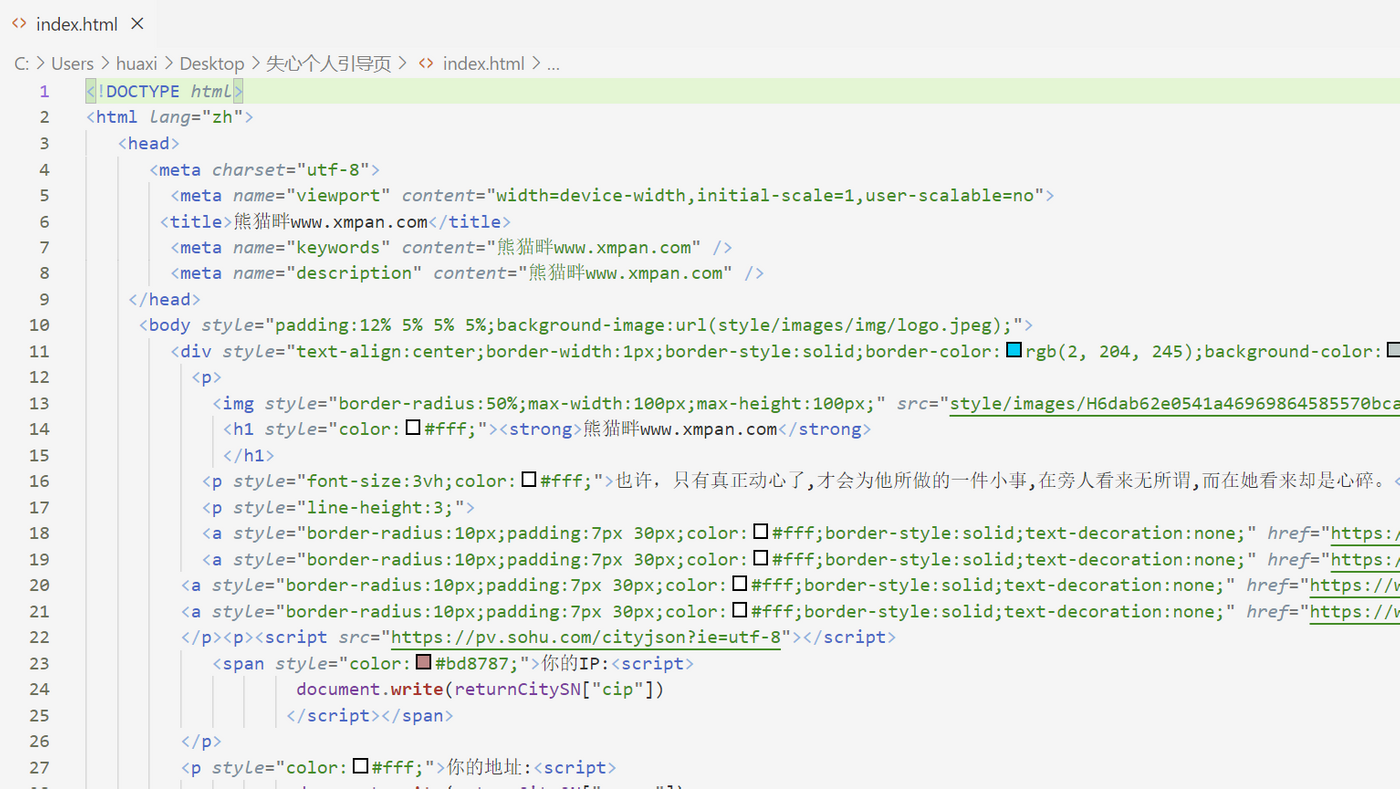
这样也方便查阅,不会改错了。
我们可以一边修改,一边保存好,一边打开调试。
如我们修改一下标题:
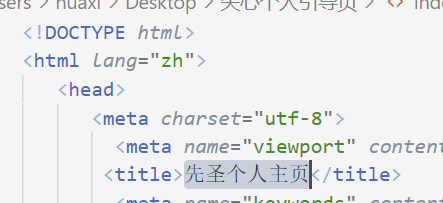
然后保存,重新打开看看。
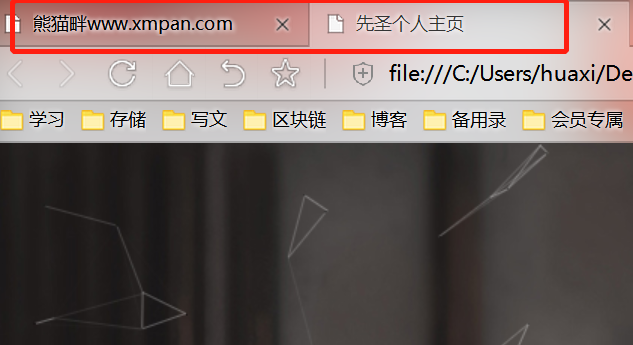
然后,我们就可以依次的修改主页上面的内容。
我们修改了,像这样的。
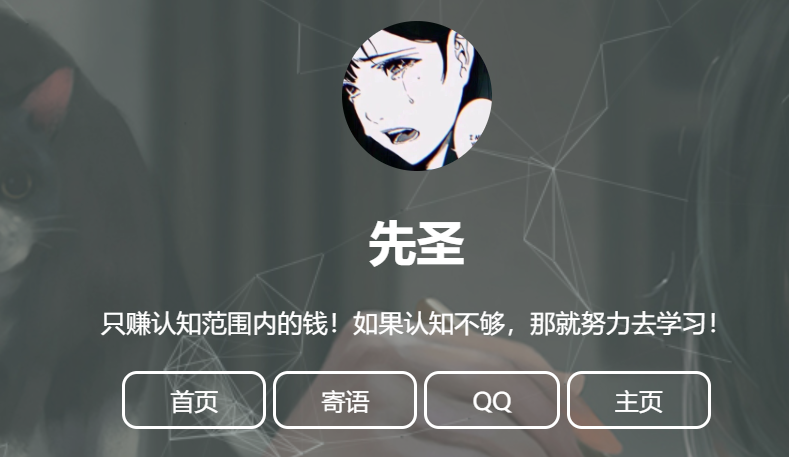
现在下面的4个都是跳转的链接,我们也可以来修改。
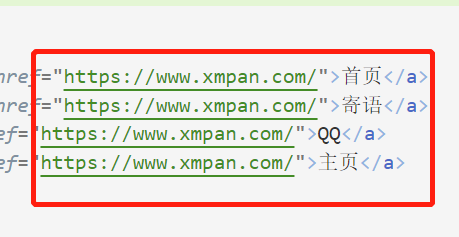
我们可以将名称和跳转内容也修改掉。
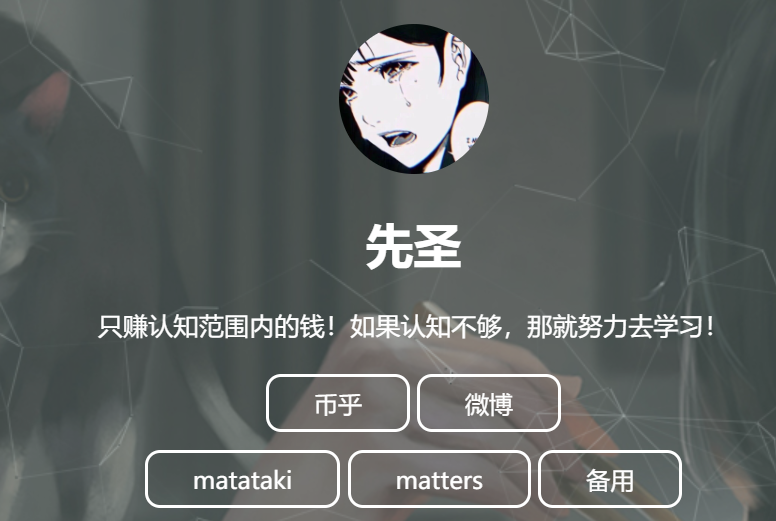
至于怎么样添加第二行,可以参考里面已经有的代码:
<p style="line-height:3;">
可以自行排列,如果你觉得一行写的下5个标签的话。
现在我们不去考虑,怎么样添加更多的标签,我们像更换头像。
我们像换成那个黑客的头像,怎么样做呢?
最简单的方法是打开源码文件夹,找到目标图片,替换即可。
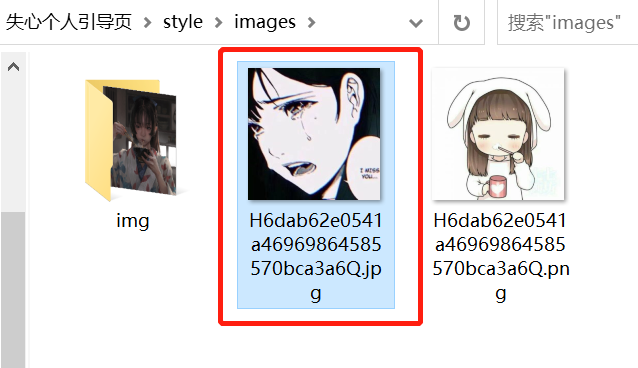
用同名文件代替即可。
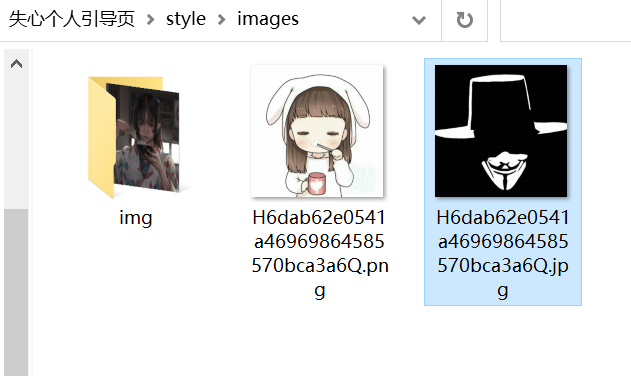
这样就完成了简单的替换,当然头像可以选择压缩后的,这样减小体积。
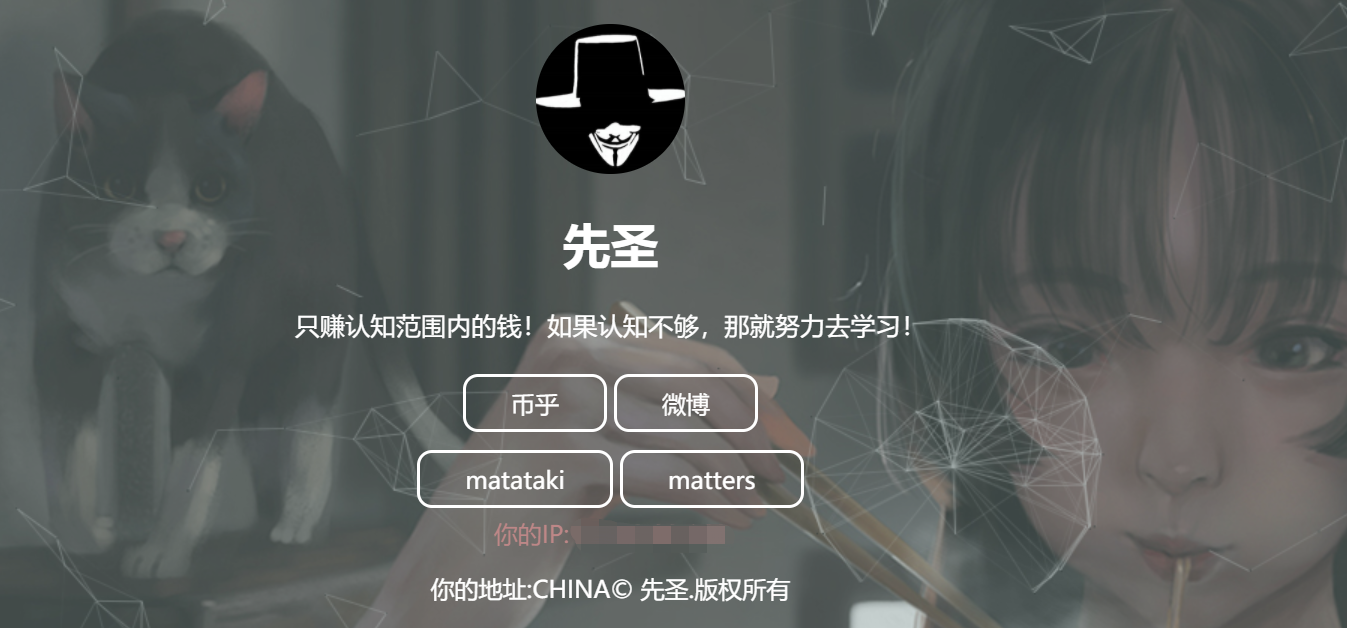
我们可以看到,头像已经替换成功了。
但是背景还没有被替换,我们可以一样的替换背景。
背景的图片在这里。
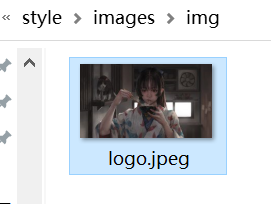
我们选择一张其他的图像替换即可。
就用一张lovelive的图片吧。
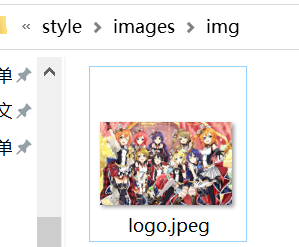
然后我们访问,可以得到如下页面。
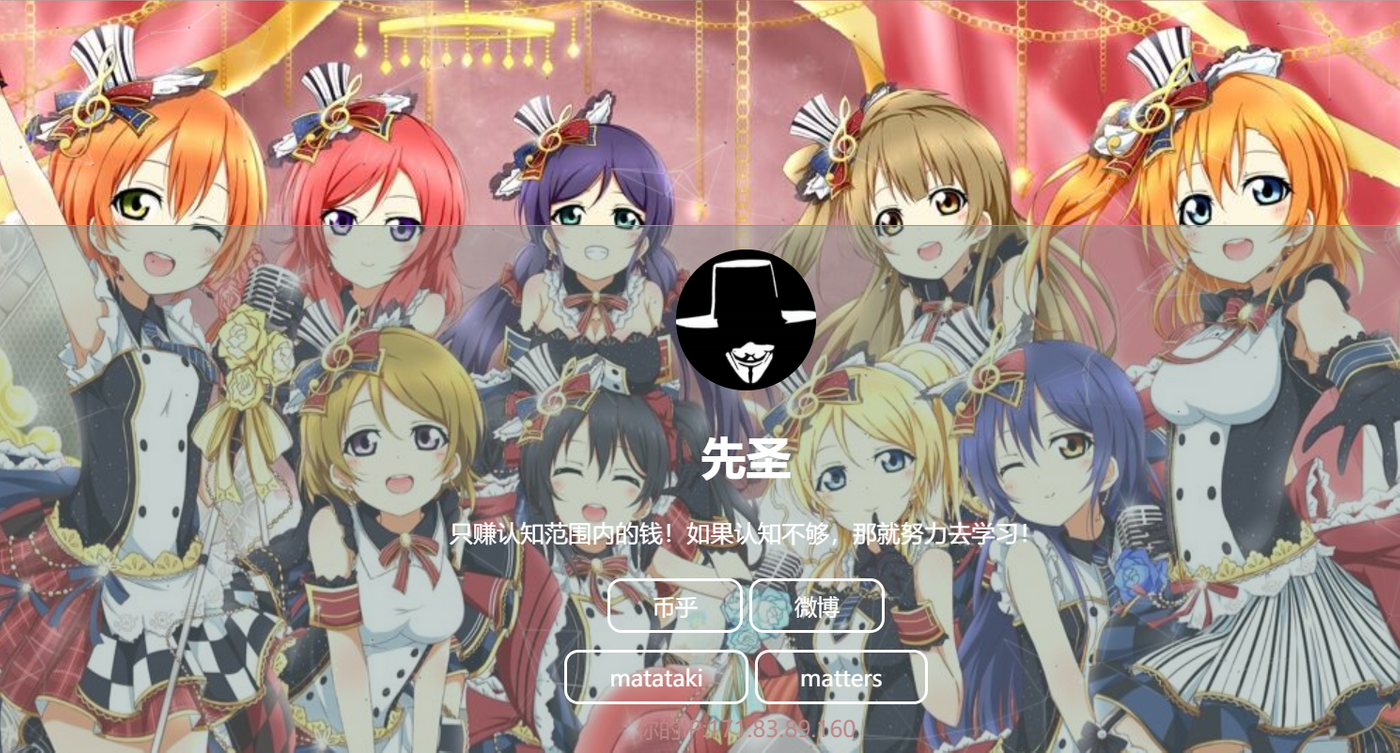
然后我们就准备好了一个个人主页。
非常的简单。
上传到IPFS:
我们需要把这个文件上传到IPFS。
你可以去下载IPFS的桌面版本或者其他的服务。
但是我推荐你使用一些托管的服务,诸如pinata之类的。
你可以去注册一个账号,具体的流程就不在这篇文章里面说明了。
如果出现无法注册,请更换邮箱或者等待其他时间再注册。
我们来上传文件夹,并且固定住。

不要选择错误了。
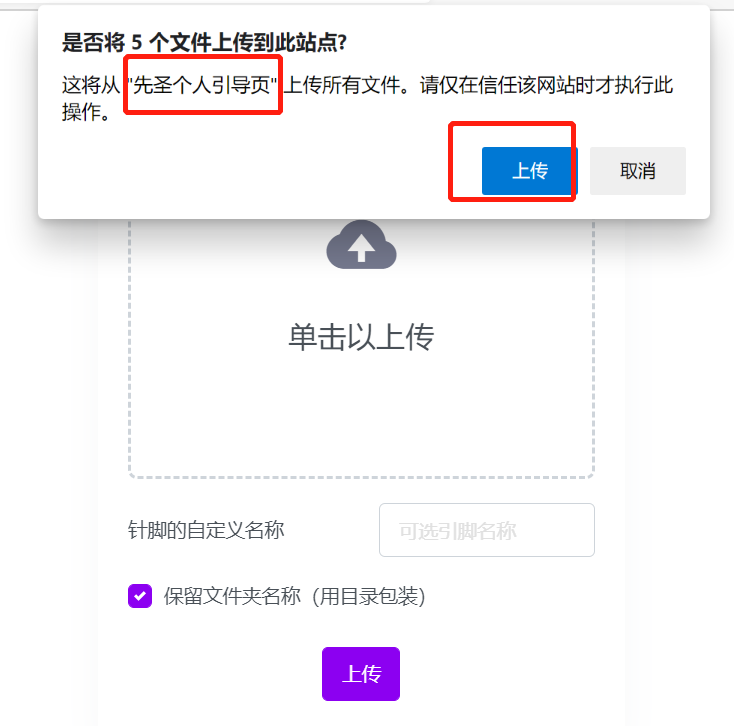
将文件夹上传上去,并且固定。
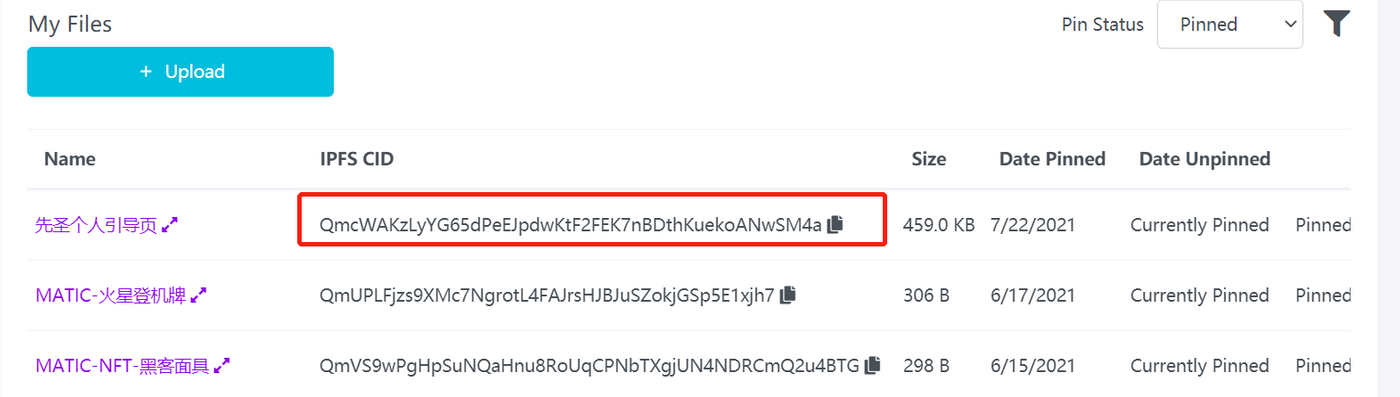
上传成功后,我们来查看一下。
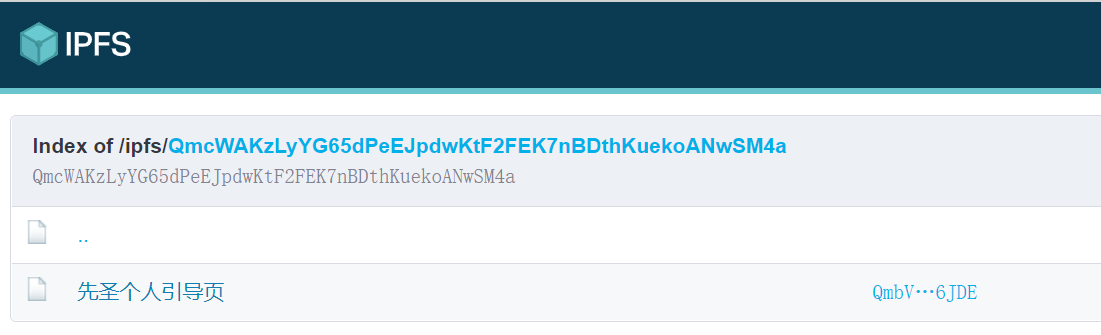
我们可以直接访问:
https://gateway.pinata.cloud/ipfs/QmbVV7gn5i6pz2MrfZ7T98ufi7D3fpS83BJSMv5P8g6JDE
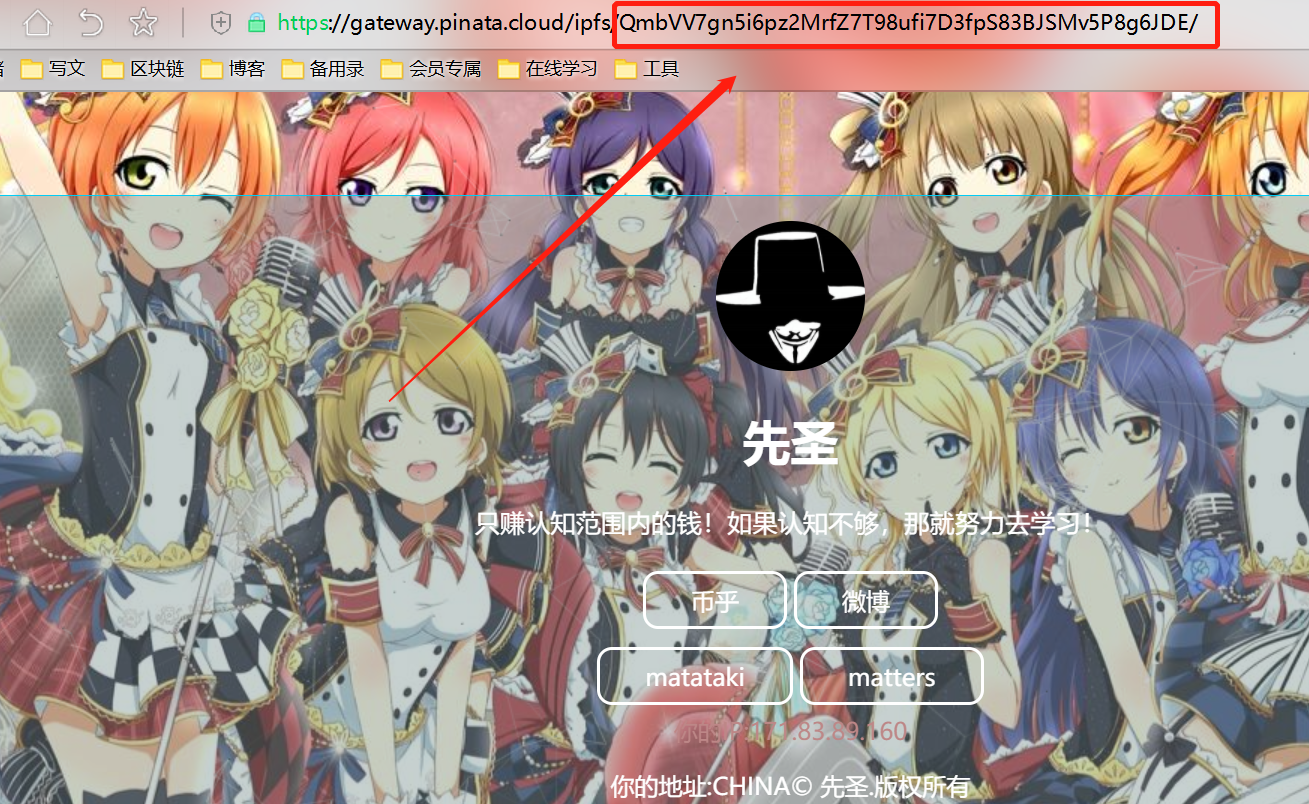
看,我们已经把个人主页上传到了IPFS。
但,有一件事很困扰,如果你修改了网站的内容,那么他会定向到新的地址。
我们需要一个东西来定向他。
使得你修改了内容,你依旧可以访问该地址到达网站。
我去看了下,可以使用IPNS定向,也有人用以太坊ENS定向。
反正,目的很简单,就是来做一个解析和跳转的功能。
我第一时间想到了,二维码。
我们可以用草料二维码做一个活码来访问网站。
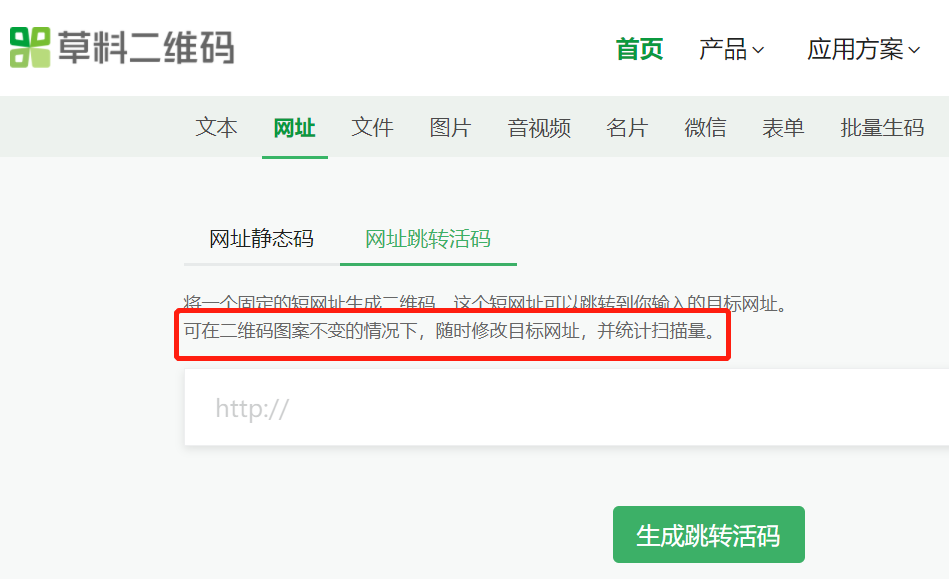
活码的好处在于,可以修改跳转的网站,而不改变二维码本身。
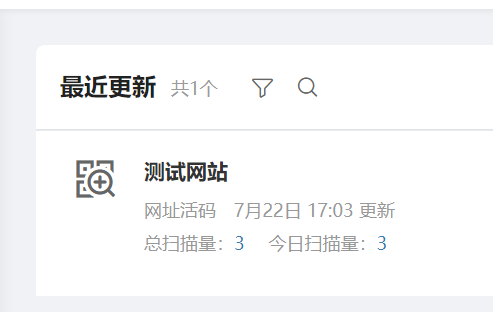
我们只需要重新编辑网址即可。
我们也可以新建一个。
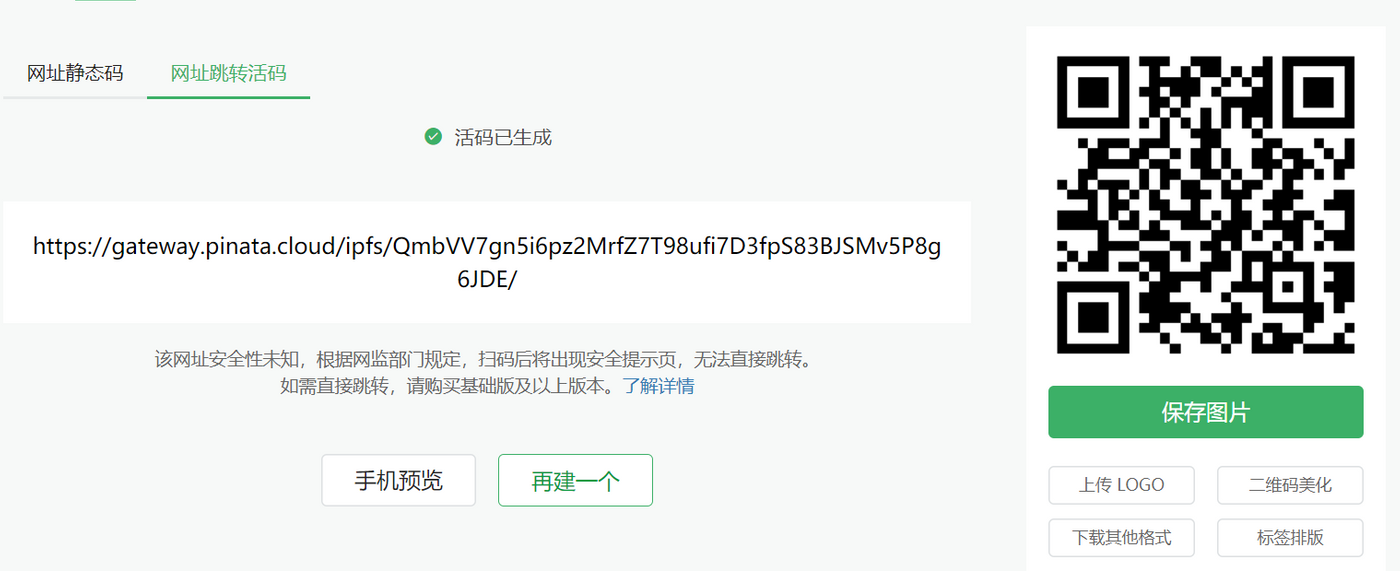
我们直接下载二维码:
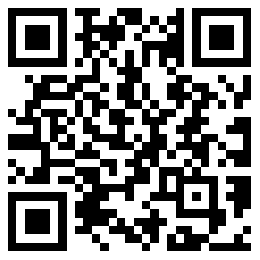
扫描后出现:中继跳转网站:http://qr10.cn/BW14yE
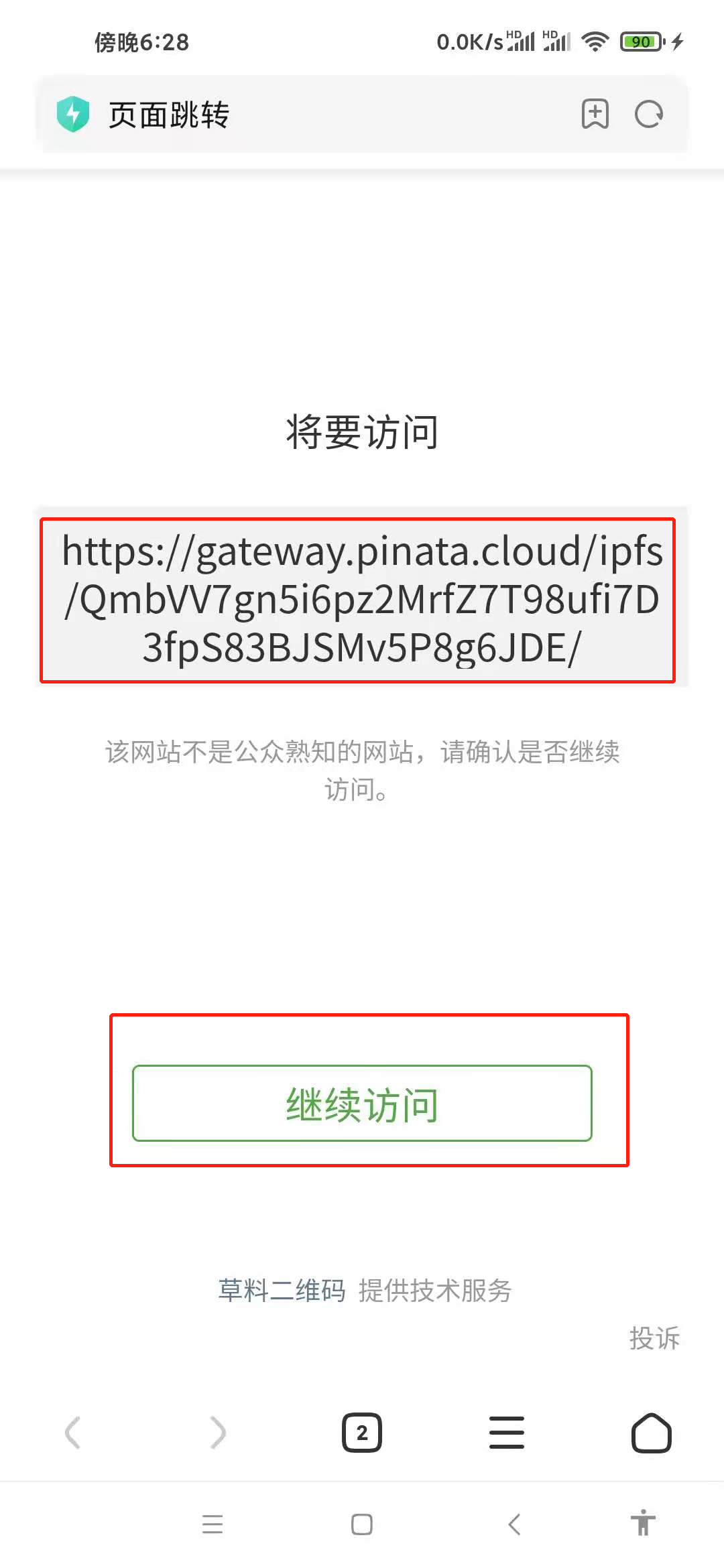
点击访问,即可看到手机版的页面。
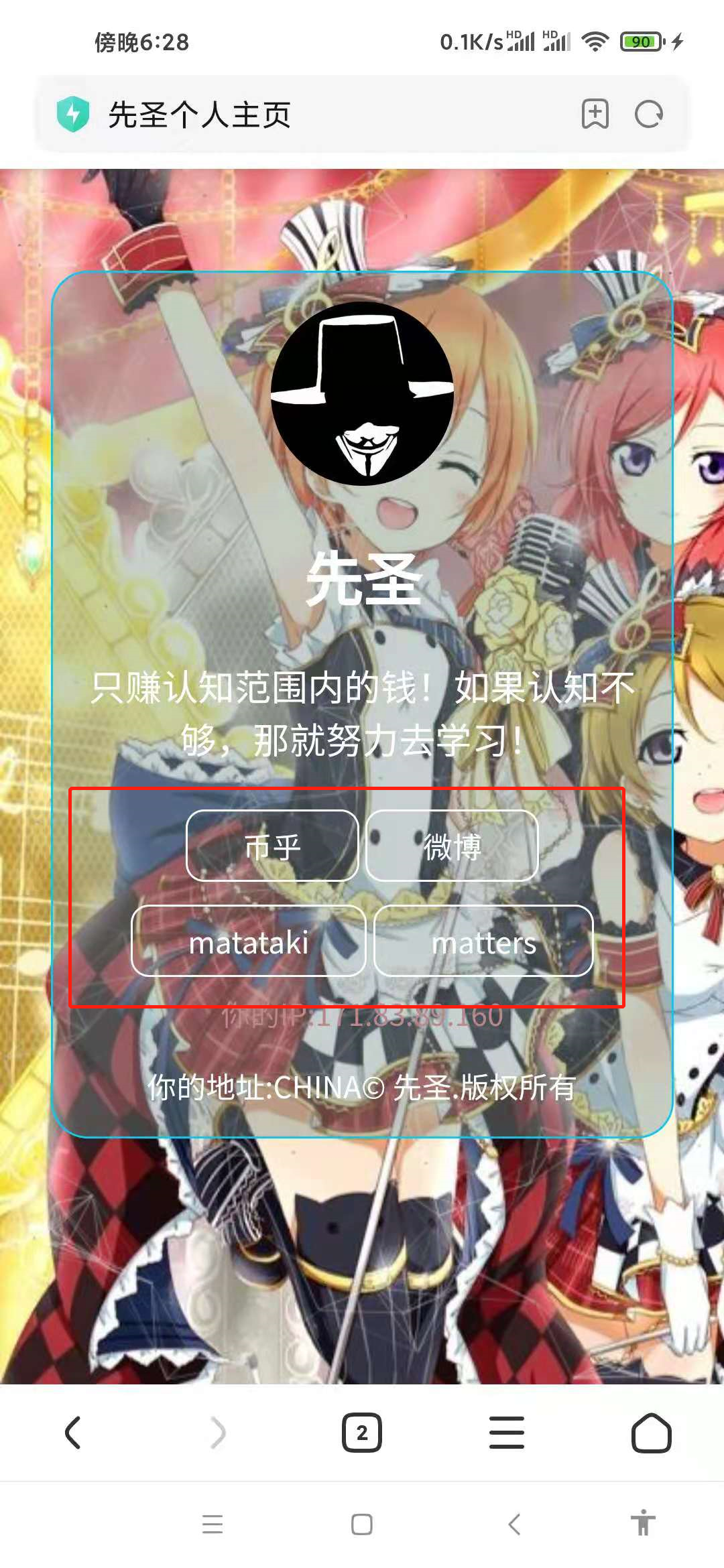
事实证明,2-3个标签的阅读效果最佳。
当然,你也可以使用其他的方法来跳转或者解析。
总之,不要经常更换网址。
总结:
1:下载源码
2:修改源码
3:上传源码到IPFS
4:用其他方式来访问
如果有更好的方法,请在本文下面留言。
最后,个人主页的访问网址为:
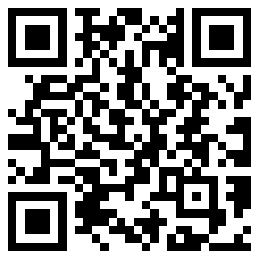
这么简单,还不动手起来做一个。
喜欢我的作品吗?别忘了给予支持与赞赏,让我知道在创作的路上有你陪伴,一起延续这份热忱!
